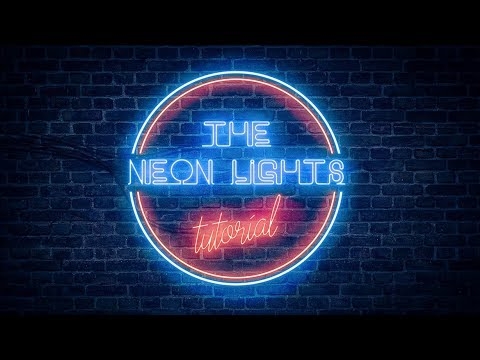Обично, промена на корисничкото име во Windows 8.1 е потребно кога одеднаш излегува дека името во кирилица и истата папка со корисници доведува до фактот дека некои програми и игри не започнуваат или не работат како што е потребно (но има и други ситуации). Се очекува дека со промена на корисничкото име ќе се смени името на папката со корисници, но тоа не е така - ќе бара други активности. Погледнете исто така: Како да преименувате папка со корисници на Windows 10.
Оваа чекор-по-чекор инструкција ќе покаже како да го смените името на локалната сметка, како и вашето име на сметката на Microsoft во Windows 8.1, а потоа ќе ви кажам детално за тоа како да ја преименувате папката со корисници доколку е потребно.
Забелешка: најбрзиот и најлесниот начин да ги направите двете дејства во еден чекор (затоа што, на пример, рачно менување на името на папката на корисникот може да изгледа тешко за почетник) е да создадете нов корисник (назначете администратор и избришете го стариот ако не е потребно). За да го направите ова, во Виндоус 8.1 во десниот панел изберете „Подесувања“ - „Променете ги компјутерските поставки“ - „Сметки“ - „Други сметки“ и додајте нова со потребното име (името на папката за новиот корисник ќе одговара на наведеното).
Промена на името на локалната сметка
Промената на корисничкото име ако користите локална сметка во Windows 8.1 е едноставна и има неколку начини да го направите ова, прво најочигледно.
Прво на сите, одете во Control Panel и отворете ја ставката "Кориснички сметки".

Потоа едноставно изберете „Променете го името на вашата сметка“, внесете ново име и кликнете на „Преименување“. Готово Исто така, како администратор на компјутер, можете да ги промените имињата на другите сметки (ставка "Управување со друга сметка" во "Кориснички сметки").

Промена на локалното корисничко име е исто така можно во командната линија:
- Извршете ја командната линија како администратор.
- Внесете команда wmic useraccount каде името = "Старо име" го преименува "Ново име"
- Притиснете Enter и погледнете го резултатот од командата.
Ако видите слично на сликата во екранот, тогаш командата заврши успешно и корисничкото име се смени.

Последниот начин за промена на името во Windows 8.1 е погоден само за професионални и корпоративни верзии: можете да отворите Локални корисници и групи (Win + R и да внесете lusrmgr.msc), кликнете двапати на корисничкото име и да го промените во прозорецот што се отвора.

Проблемот со опишаните методи за промена на корисничкото име е тоа што, всушност, се менува само името на екранот што го гледате на екранот за добредојде при влегување во Виндоус, така што доколку следите некои други цели, овој метод не функционира.
Променете го името во вашата сметка на Microsoft
Доколку требаше да го промените името во сметката на Microsoft во Виндоус 8.1, тогаш можете да го направите ова на следниов начин:
- Отворете го панелот со привлечност десно - Подесувања - Променете ги компјутерските поставки - Сметки.
- Под името на вашата сметка, кликнете на "Напредни поставки за Интернет-сметка".

- После тоа, прелистувачот ќе се отвори со поставките за вашата сметка (доколку е потребно, поминете низ автентикација), каде што, меѓу другото, можете да го промените името на екранот.

Тоа е тоа, сега вашето име е различно.
Како да го смените името на папката со корисници на Windows 8.1
Како што напишав погоре, промена на името на папката на корисникот е најлесно со создавање нова сметка со посакуваното име, за што автоматски ќе се креираат сите потребни папки.
Ако сè уште треба да ја преименувате папката со постоечки корисник, еве ги чекорите што ќе ви помогнат да го направите ова:
- Потребна ви е друга сметка за локален администратор на компјутерот. Ако нема, додајте го преку "Променете ги поставките за компјутер" - "Сметки". Изберете да креирате локална сметка. Потоа, откако ќе се создаде, одете во Control Panel - Кориснички сметки - Управувајте со друга сметка. Изберете го корисникот што сте го создале, а потоа кликнете на "Промена на типот на сметката" и поставете "Администратор".

- Пријавете се со администраторска сметка различна од онаа за која ќе се смени името на папката (ако сте ја создале како што е опишано во точка 1, тогаш само ја создадовте).
- Отворете ја папката C: Корисници и преименување на папката чие име сакате да ја промените (кликнете со десното копче - преименување. Ако преименувањето не функционираше, сторете го истото во безбеден режим).

- Започнете со уредникот на регистарот (притиснете Win + R, enter regedit, притиснете Enter).
- Во уредникот на регистарот, отворете го делот HKEY_LOCAL_MACHINE SOFTWARE Microsoft Windows NT CurrentVersion ProfileList и пронајдете ја подсекцијата што одговара на корисникот чие име на папката го менуваме.

- Десен-клик на параметарот "ProfileImagePath", изберете "Промени" и наведете ново име на папката, кликнете на "OK".
- Затворете го уредникот на регистарот.
- Притиснете Win + R, внесете netplwiz и притиснете Enter. Изберете го корисникот (кого го менувате), кликнете на "Карактеристики" и променете го неговото име доколку е потребно и ако не го сторивте ова на почетокот на оваа инструкција. Исто така, препорачливо е полето "Потребно корисничко име и лозинка".

- Применете ги измените, одјавете се од сметката на администраторот во кој е направено ова и без да влезете во сметката што треба да се смени, рестартирајте го компјутерот.
Кога, по рестартирање, ќе се најавите на вашата „стара сметка“ Виндоус 8.1, таа веќе ќе користи папка со ново име и ново корисничко име, без никакви несакани ефекти (иако поставките за дизајн може да се ресетираат). Ако веќе не ви треба администраторска сметка специјално креирана за овие промени, можете да ја избришете преку Контролниот панел - Сметки - Управувајте со друга сметка - Избришете ја сметката (или со извршување на netplwiz).